- Created by Tech Writer, last modified on Feb 25, 2022
Страница управления мобильными устройствами также представлена в новом дизайне и с обновленным функционалом.
На вкладке «Устройства» отображается информация о доступных МУ, представленная в виде списка с основными сведениями по ним, а именно: название модели МУ, имя пользователя и наименование программного продукта, используемого на МУ.
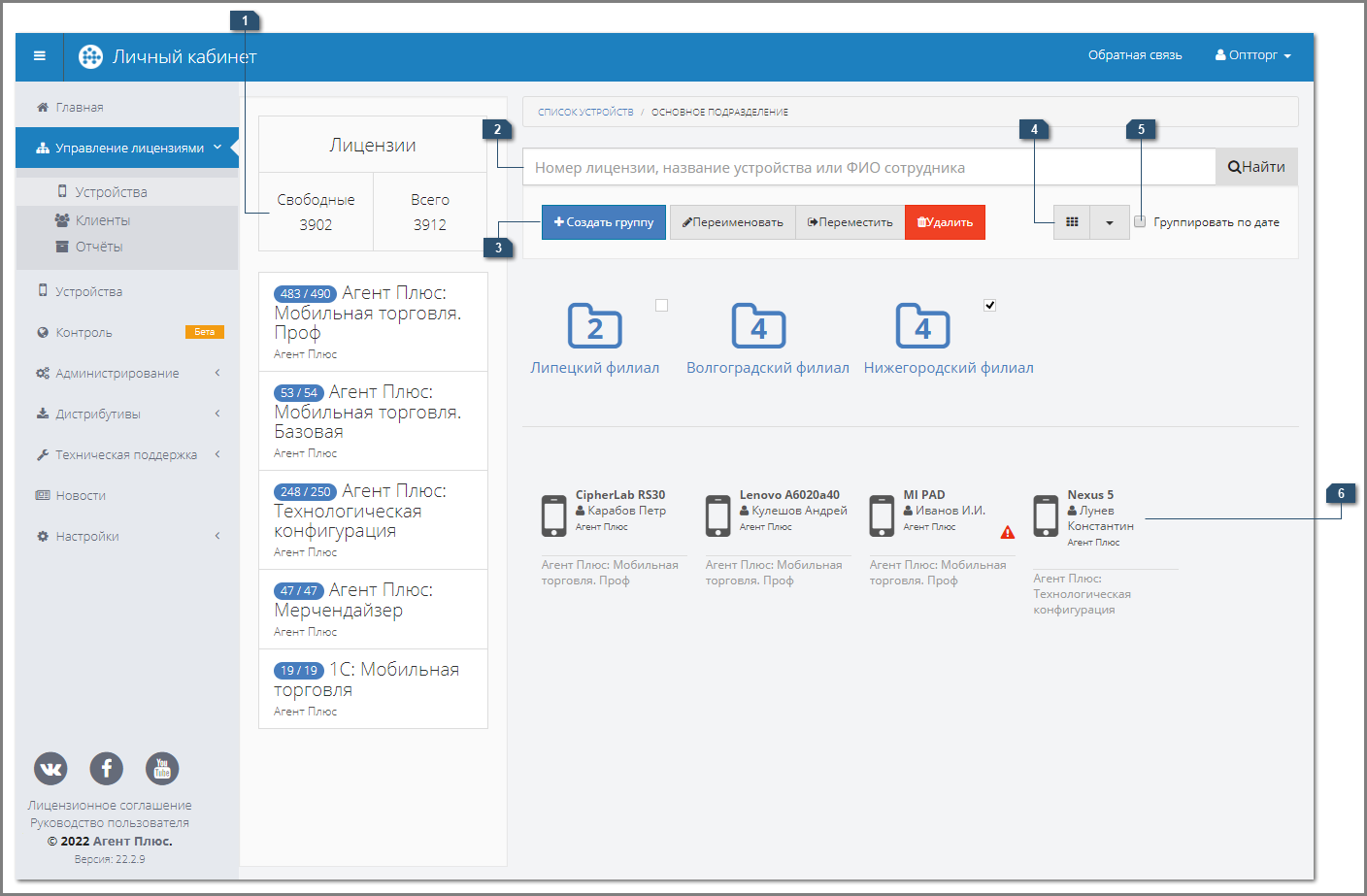
Поле поиска
В поле поиска можно произвести быстрый отбор по следующим параметрам:
- номер лицензии;
- название устройства;
- ФИО сотрудника;
- IMEI;
- номер телефона;
- оператор сотовой связи;
- идентификатор обмена;
- идентификатор устройства;
- Wi-fi MAC;
- Bluetooth MAC;
- серийный номер.
При этом в списке отобразится одно или несколько МУ, отвечающих заданным условиям поиска.
При использовании групп поиск будет производиться внутри группы, в которой находится пользователь. Подробнее читайте в статье «Группировка списка мобильных устройств».
Панель доступных действий
В блоке расположены кнопки действий, доступных при выделении флажком группы списка устройств, одного или нескольких устройств.
Группировка устройств
Список МУ можно сгруппировать по дате активности МУ и по версии приложения. Для этого необходимо установить флажок «Группировать по дате активности устройства».
Группы устройств
При использовании групп в блоке отображаются группы мобильных устройств. Группы МУ отображаются иконкой « ». Для каждой группы указано количество МУ внутри группы.
». Для каждой группы указано количество МУ внутри группы.
Мобильные устройства, находящиеся в подгруппах родительской группы, не учитываются при подсчете вложенных устройств для родительской группы.
Обновить
Кнопка предназначена для отправки на устройство новой версии установленного приложения.
Для того чтобы отправить обновление на одно или несколько устройств, следует выделить устройство флажком. Если на устройстве установлена версия приложения, поддерживающая удаленное обновление (удаленное обновление поддерживают версии «Мобильной торговли» начиная с 1.0.19.0 влючительно, версия платформы 2.59.1705.251), кнопка ![]() «Обновить» станет активной –
«Обновить» станет активной – ![]() .
.
Для того чтобы в списке не отображались устройства, не поддерживающие удаленное обновление, установите флажок «Поддерживает обновление».
Режим отображения списка МУ
Кнопки переключения текущего режима отображения списка МУ/групп МУ. Всего доступно два режима: «Плитки» и «Таблица».
При выборе режима отображения «Таблица» для устройства будет также отображаться более подробная информация об устройстве: номер лицензии, пользователь, установленное приложение и его версия.
Фильтр по лицензиям
В блоке расположены кнопки переключения отображения МУ с отбором по наличию лицензии. Всего доступно два режима: «С лицензией» и «Без лицензии».
Версия приложения
В блоке расположены кнопки переключения отображения МУ с отбором по установленному на устройстве приложению. Отбор может быть по следующим приложениям: «Мобильная торговля: Проф», «Мобильная торговля: Базовая», «Технологическая конфигурация».
Поддерживает обновление
Если установлен флажок «Поддерживает обновление», то в списке будут отображаться устройства с версией приложения не ниже 1.0.19.0.
Мобильное устройство
При нажатии на МУ в списке открывается окно для просмотра и редактирования информации об устройстве. Подробнее читайте в статье «Окно редактирования информации о МУ».
Лицензии
В левой части окна «Устройства» отображается дополнительный блок информации «Лицензии», в котором выводится список доступных приложений и количество свободных лицензий по каждому из приложений. При нажатии на ту или иную группу откроется окно отчета «Лицензии» с фильтрацией по выбранной группе конфигурации.
- No labels